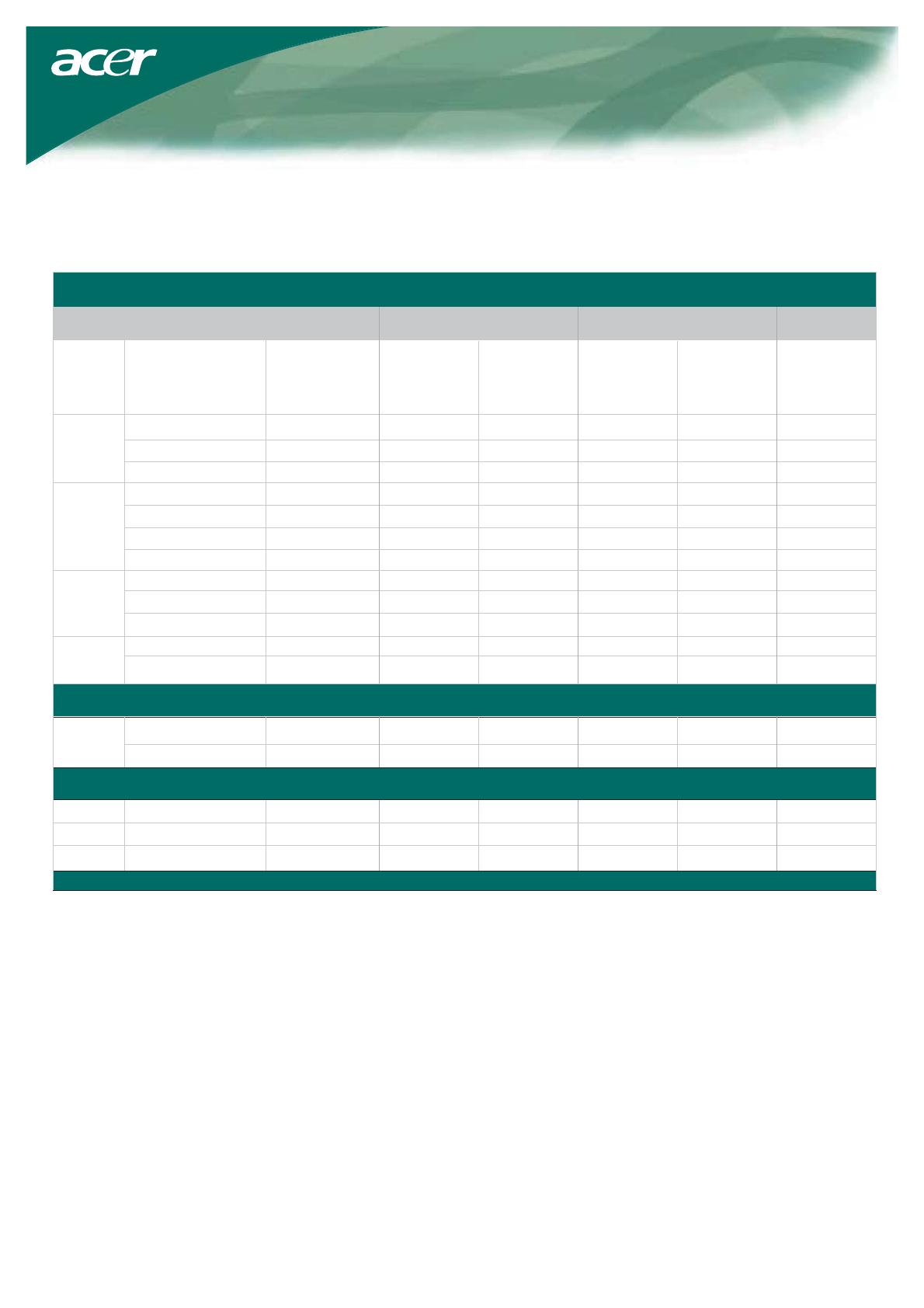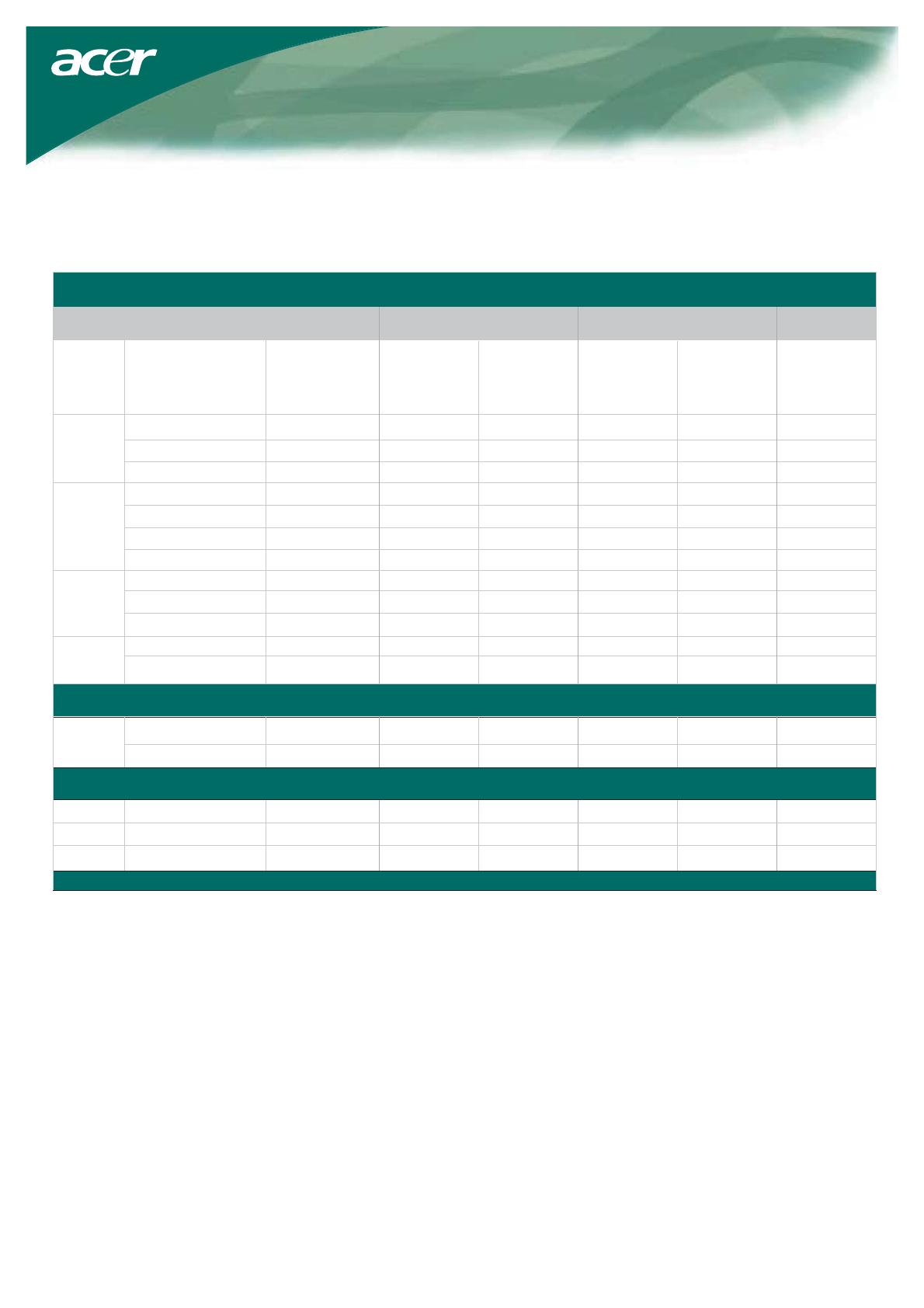
10
Tabulka standardních režimů
Pokud NENÍ vybraný režim (časování) uveden v následující tabulce, přepne se LCD monitor do režimu spánku.
Odstraňování problémů
Tento LCD monitor byl v továrně přednastaven podle standardního režimu VGA. V důsledku odlišností ve výstupních
režimech u různých grafických karet VGA dostupných na trhu mohou uživatelé zpočátku zaznamenat určité nestabilní
nebo nejasné zobrazení, když je zvolen nový zobrazovací režim nebo nová grafická karta VGA.
Pozor
Tento LCD monitor podporuje několik režimů VGA. Viz „Tabulka standardních režimů“, kde je uveden seznam režimů
podporovaných tímto LCD monitorem.
REŽIMY VESA
Režim
Horizontální Vertikální
Rozlišení Celkem
Jmenovitá
frekvence
+/– 0,5 kHz
Polarita
synchro-
nizace
Polarita
synchro-
nizace
Jmenovité
časování
pixelů (MHz)
Jmenovitá
frekvence
+/– 1 Hz
640 x 480 při 60 Hz 800 x 525 31,469 N 59,940 N 25,175
640 x 480 při 72 Hz 832 x 520 37,861 N 72,809 N 31,500
640 x 480 při 75 Hz 840 x 500 37,500 N 75,000 N 31,500
800 x 600 při 56 Hz 1024 x 625 35,156 P 56,250 P 36,000
800 x 600 při 60 Hz 1056 x 628 37,879 P 60,317 P 40,000
800 x 600 při 72 Hz 1040 x 666 48,077 P 72,188 P 50,000
800 x 600 při 75 Hz 1056 x 625 46,875 P 75,000 P 49,500
1024 x 768 při 60 Hz 1344 x 806 48,363 N 60,004 N 65,000
1024 x 768 při 70 Hz 1328 x 806 56,476 N 70,069 N 75,000
1024 x 768 při 75 Hz 1312 x 800 60,023 P 75,029 P 78,750
1280 x 1024 při 60 Hz 1688 x 1066 63,981 P 60,020 P 108,000
1280 x 1024 při 75 Hz 1688 x 1066 79,976 P 75,025 P 135,000
640 x 350 při 70 Hz 800 x 449 31,469 P 70,086 P 25,175
720 x 400 při 70 Hz 900 x 449 31,469 N 70,087 N 28,322
832 x 624 při 75 Hz 1152 x 667 49,728 N 74,551 N 57,284
1024 x 768 při 60 Hz 1312 x 813 48,780 N 60,001 N 64,000
1024 x 768 při 75 Hz 1328 x 804 60,241 N 74,927 N 80,000
VGA
SVGA
XGA
SXGA
EGA
SVGA
XGA
XGA
REŽIMY IBM
REŽIMY MAC